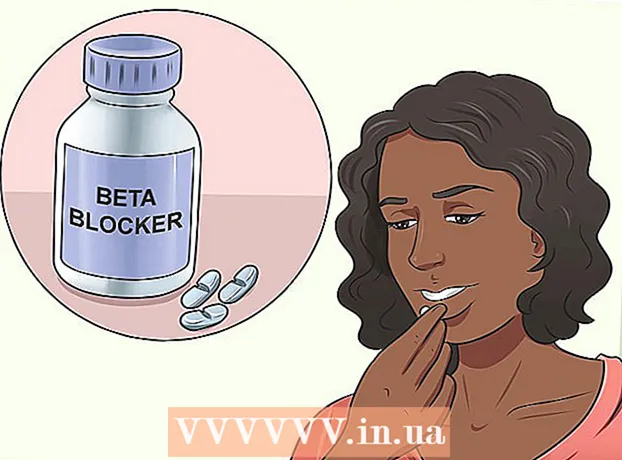Pengarang:
Tamara Smith
Tanggal Pembuatan:
27 Januari 2021
Tanggal Pembaruan:
2 Juli 2024
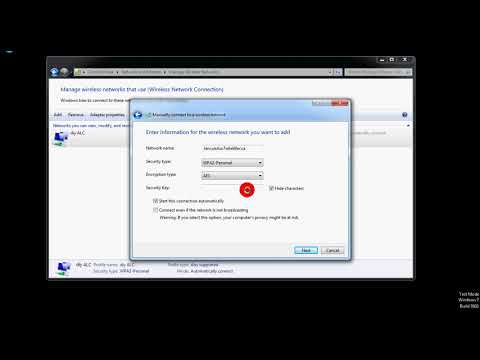
Isi
- Melangkah
- Metode 1 dari 3: Menemukan SSID yang tersedia di Windows
- Metode 2 dari 3: Temukan SSID yang tersedia di OS X
- Metode 3 dari 3: Mendeteksi SSID Tersembunyi
SSID (Service Set Identifier) adalah nama yang mengidentifikasi jaringan nirkabel tertentu yang Anda sambungkan. Setiap jaringan nirkabel dalam jangkauan memiliki nama uniknya sendiri, atau SSID. Jika jaringan nirkabel tidak mengumumkan SSID (siaran), Anda dapat menggunakan penganalisis jaringan untuk menemukannya.
Melangkah
Metode 1 dari 3: Menemukan SSID yang tersedia di Windows
 Cari ikon jaringan nirkabel di System Tray. Anda dapat menemukannya di sisi kanan di bagian bawah desktop. Anda mungkin harus menekan tombol "▴" untuk melihat semua ikon di baki sistem.
Cari ikon jaringan nirkabel di System Tray. Anda dapat menemukannya di sisi kanan di bagian bawah desktop. Anda mungkin harus menekan tombol "▴" untuk melihat semua ikon di baki sistem. - Jika Anda menggunakan laptop, pastikan nirkabel diaktifkan. Anda mungkin perlu menyalakannya dengan membalik sakelar atau menggunakan tombol Fn.
- Jika Anda menggunakan PC desktop dan Anda tidak melihat simbol jaringan nirkabel, kartu jaringan nirkabel mungkin belum dipasang dengan benar atau mungkin telah dinonaktifkan. Untuk memeriksa apakah adaptor Anda dihidupkan, tekan tombol Windows + R dan ketik ncpa.cpl. Cari adaptor nirkabel Anda di daftar koneksi. Jika terdaftar sebagai "Disabled", klik kanan padanya dan pilih "Enable".
 Arahkan kursor ke simbol untuk melihat jaringan Anda saat ini. Jika Anda mengarahkan kursor mouse ke atas ikon nirkabel di baki sistem, munculan akan menampilkan SSID (nama jaringan) dari jaringan nirkabel yang saat ini Anda sambungkan.
Arahkan kursor ke simbol untuk melihat jaringan Anda saat ini. Jika Anda mengarahkan kursor mouse ke atas ikon nirkabel di baki sistem, munculan akan menampilkan SSID (nama jaringan) dari jaringan nirkabel yang saat ini Anda sambungkan.  Jelajahi jaringan yang tersedia. Klik pada ikon jaringan nirkabel. Daftar jaringan dalam jangkauan muncul. Setiap jaringan dapat diidentifikasi dengan SSID.
Jelajahi jaringan yang tersedia. Klik pada ikon jaringan nirkabel. Daftar jaringan dalam jangkauan muncul. Setiap jaringan dapat diidentifikasi dengan SSID.
Metode 2 dari 3: Temukan SSID yang tersedia di OS X
 Klik ikon jaringan nirkabel di bilah menu. Tombol ini dapat ditemukan di bagian atas layar di sebelah kanan, di samping ikon volume.
Klik ikon jaringan nirkabel di bilah menu. Tombol ini dapat ditemukan di bagian atas layar di sebelah kanan, di samping ikon volume. - Pastikan Anda telah mengaktifkan AirPort untuk melihat semua jaringan nirkabel. Anda dapat menghidupkan dan mematikan AirPort dari menu jaringan nirkabel.
 Cari SSID Anda saat ini. Jaringan tempat Anda terhubung ditunjukkan dengan tanda centang "✓". SSID adalah nama jaringan.
Cari SSID Anda saat ini. Jaringan tempat Anda terhubung ditunjukkan dengan tanda centang "✓". SSID adalah nama jaringan. - Untuk mempelajari lebih lanjut tentang jaringan Anda saat ini, tahan tombol Option sambil mengklik ikon jaringan nirkabel.
 Lihat SSID yang tersedia. Saat Anda mengklik menu, semua jaringan dalam jangkauan komputer Anda akan ditampilkan. SSID adalah nama jaringan.
Lihat SSID yang tersedia. Saat Anda mengklik menu, semua jaringan dalam jangkauan komputer Anda akan ditampilkan. SSID adalah nama jaringan.
Metode 3 dari 3: Mendeteksi SSID Tersembunyi
 Unduh pelacak jaringan. Jika Anda menduga ada jaringan tersembunyi yang tidak menampilkan SSID (siaran), Anda dapat menggunakan program sniffing untuk menemukan jaringan itu. Program ini menganalisis jaringan dan kemudian menampilkan semua SSID dalam jangkauan, termasuk jaringan tersembunyi. Program yang populer adalah:
Unduh pelacak jaringan. Jika Anda menduga ada jaringan tersembunyi yang tidak menampilkan SSID (siaran), Anda dapat menggunakan program sniffing untuk menemukan jaringan itu. Program ini menganalisis jaringan dan kemudian menampilkan semua SSID dalam jangkauan, termasuk jaringan tersembunyi. Program yang populer adalah: - inSSIDer
- NetStumbler (gratis)
- Pengguna Mac dapat menggunakan alat Diagnostik Wi-Fi internal untuk melakukan fungsi yang sama. Anda dapat mengakses alat ini dengan menahan Option dan menekan ikon Nirkabel, kemudian memilih "Buka Diagnostik Nirkabel".
 Mulai pemindai. Prosedurnya tergantung pada program yang Anda gunakan, tetapi secara umum pemindaian adalah salah satu fungsi utama. Program Program ini menggunakan kartu jaringan nirkabel Anda untuk menemukan semua jaringan yang berada dalam jangkauan, bahkan jika mereka tidak mengungkapkan SSID mereka.
Mulai pemindai. Prosedurnya tergantung pada program yang Anda gunakan, tetapi secara umum pemindaian adalah salah satu fungsi utama. Program Program ini menggunakan kartu jaringan nirkabel Anda untuk menemukan semua jaringan yang berada dalam jangkauan, bahkan jika mereka tidak mengungkapkan SSID mereka.  Periksa hasilnya. Setelah pemindaian, Anda akan disajikan dengan daftar semua jaringan yang terdeteksi, bersama dengan SSID mereka. Tergantung pada program yang Anda gunakan, Anda mungkin atau mungkin tidak dapat melihat SSID dari jaringan yang tidak menerbitkan nomor tersebut (dan dengan demikian penyiaran dinonaktifkan).
Periksa hasilnya. Setelah pemindaian, Anda akan disajikan dengan daftar semua jaringan yang terdeteksi, bersama dengan SSID mereka. Tergantung pada program yang Anda gunakan, Anda mungkin atau mungkin tidak dapat melihat SSID dari jaringan yang tidak menerbitkan nomor tersebut (dan dengan demikian penyiaran dinonaktifkan).